Propaganda
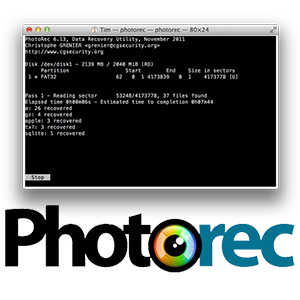 Em junho, mudei de uma combinação de Windows e Linux para praticamente usando apenas o OS X e conhecendo bastante o Windows software (e dolorosamente ciente da falta de muitas alternativas de Linux), tive que substituir alguns programas frequentemente usados por compatíveis com Mac alternativas. Em algum momento, percebi que estava desprovida de uma ferramenta de recuperação de arquivos e foi nesse momento que descobri PhotoRec.
Em junho, mudei de uma combinação de Windows e Linux para praticamente usando apenas o OS X e conhecendo bastante o Windows software (e dolorosamente ciente da falta de muitas alternativas de Linux), tive que substituir alguns programas frequentemente usados por compatíveis com Mac alternativas. Em algum momento, percebi que estava desprovida de uma ferramenta de recuperação de arquivos e foi nesse momento que descobri PhotoRec.
Anteriormente, recorri a Recuva Restaurar arquivos excluídos facilmente com o Recuva consulte Mais informação e escrito sobre Recuperação Pandora Recupere dados perdidos gratuitamente com o Pandora Recovery [Windows]Ontem à noite, excluí inadvertidamente 17 GB de dados pressionando Shift + Del, causando um clássico "oh sh * t !!" momento. Eu escolhi "excluir permanentemente" a pasta, pular a Lixeira e liberar instantaneamente alguns ... consulte Mais informação , nenhum dos quais funciona bem com o OS X. O PhotoRec supera isso, sendo compatível com praticamente todos os principais sistemas operacionais, incluindo OS X, DOS e Windows 9x, Windows moderno, Linux e até
Unidades NAS Como criar e usar seu próprio armazenamento conectado à rede usando um netbook Ubuntu consulte Mais informação . O código-fonte também está disponível para compilação em outros sistemas, se você preferir.PhotoRec & TestDisk
Apesar do nome, o PhotoRec não é apenas uma ferramenta de recuperação de fotos, embora desempenhe essa função melhor do que qualquer outra que encontrei. Na realidade, o PhotoRec é capaz de recuperar mais de 390 tipos de arquivos, incluindo documentos, arquivos, arquivos de vídeo, executáveis e até imagens de disco. Se você está atrás de uma lista exaustiva de extensões suportadas, confira o wiki que lista cada um cada um.
O PhotoRec vem com outra ferramenta de recuperação mais avançada chamada TestDisk. Por enquanto, focaremos o PhotoRec, que se adequa à maioria das tarefas de recuperação de dados. O TestDisk está em outro nível de recuperação de dados e é capaz de recuperar partições inteiras, o que é um exagero quando tudo o que você quer fazer é recuperar instantâneos de câmera digital excluídos acidentalmente.
Eu usei o PhotoRec algumas vezes no passado, principalmente para testar do que é capaz. Somente nesta manhã eu realmente precisei, depois de perceber que havia excluído centenas de fotografias que estavam armazenadas em um pendrive (e em nenhum outro lugar Sincronizar pastas com sua unidade USB usando o Allway Sync [Windows] consulte Mais informação ). Este é um erro tolo que eu recomendo que você não cometa, mas se precisar, verifique se possui uma ferramenta como o PhotoRec disponível. Para aqueles que procuram "provas" da eficácia do software, mostrarei algumas dicas sobre minhas opções de recuperação.
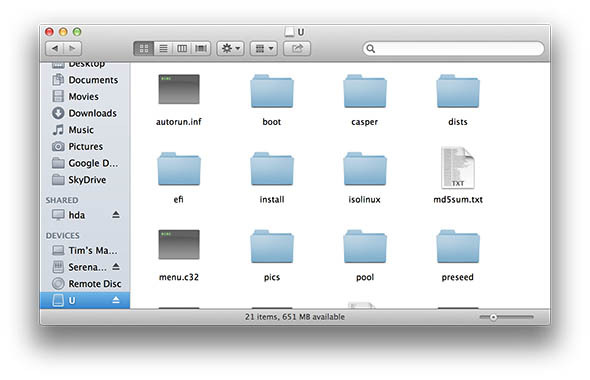
Em um artigo recente, eu corri o processo de instalação do servidor doméstico Amahi usando o Ubuntu 12.04 LTS. Eu precisei "Gravar" um .ISO para USB Como instalar o Linux com facilidade usando o UNetbootinJá falamos sobre o Linux e por que você deveria experimentá-lo, mas provavelmente a parte mais difícil de se acostumar ao Linux é obtê-lo em primeiro lugar. Para usuários do Windows, a maneira mais simples é ... consulte Mais informação para instalar o Ubuntu, embora uma coisa que eu não mencionei no artigo seja o fato de eu ter baixado acidentalmente o Ubuntu 12.10 primeiro. Foi apenas durante o procedimento de instalação que notei que estava com a versão errada, então tive que fazer o download do 12.04 LTS, “gravá-lo” novamente e continuar. Algumas horas depois, percebi meu erro de não verificar primeiro a unidade USB em busca de dados preciosos.
Eu me resignei ao fato de que a recuperação era altamente improvável. Foi só por curiosidade que pensei em experimentar o PhotoRec.
Recuperando com PhotoRec
O software usa o console, então não há GUI chamativo para clicar ou produzir. Para os fins deste artigo, usarei o OS X, mas o processo é praticamente idêntico em outros sistemas operacionais.
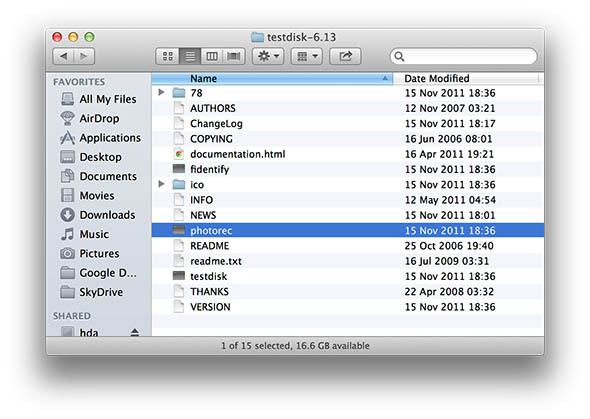
Primeiro download grátis PhotoRec e extraí-lo para qualquer lugar exceto a unidade que você deseja recuperar arquivos excluídos a partir de. Não se esqueça, quanto mais dados você escreve para um volume que você gostaria de recuperar a partir de, mais dados você está potencialmente destruindo. Execute o PhotoRec e você verá uma janela no aplicativo de console padrão (Terminal para usuários do OS X e Ubuntu, prompt de comando no Windows).
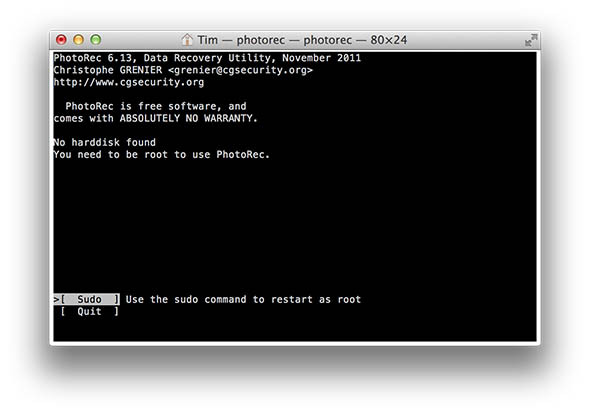
O PhotoRec requer acesso root (administrador) ao seu PC, e os usuários do OS X verão a tela que eu incluí acima. Nesse prompt em um sistema Mac, basta pressionar Enter para reiniciar, digite sua senha e você estará pronto. No Windows, você precisará executar o PhotoRec a partir de uma conta de administrador e, no Linux, precisará fazê-lo no diretório linha de comando usando o comando sudo, por exemplo “Sudo testdisk-6.13 / photorec-static” seguido da sua senha de administrador.
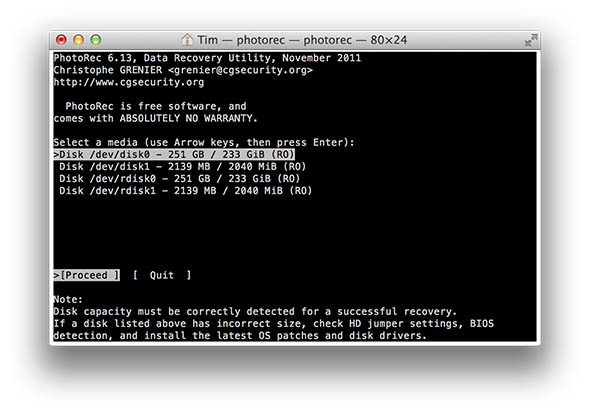
Depois que o PhotoRec estiver em execução, basta seguir os comandos na tela. Primeiro, escolha o dispositivo do qual você deseja recuperar os arquivos excluídos. No meu caso, era a unidade de 2 GB listada na captura de tela acima.
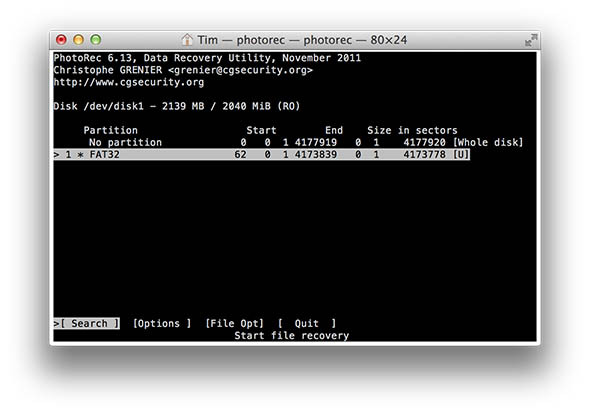
Em seguida, você será solicitado a escolher uma partição, além de algumas opções na parte inferior da tela. o Opções A tela tem preferências para manter arquivos corrompidos e ativar controles adicionais, enquanto File Opt permite que você omita certos tipos de arquivos do processo de recuperação.
 Se você simplesmente deseja ver o que pode recuperar, recomendo deixar tudo como padrão e pressionar Procurar. A próxima tela pergunta se você está usando um sistema de arquivos EXT2 / EXT3 ou outra coisa. Para NTFS, FAT, HFS + e outros tipos de unidades, escolha De outros.
Se você simplesmente deseja ver o que pode recuperar, recomendo deixar tudo como padrão e pressionar Procurar. A próxima tela pergunta se você está usando um sistema de arquivos EXT2 / EXT3 ou outra coisa. Para NTFS, FAT, HFS + e outros tipos de unidades, escolha De outros.
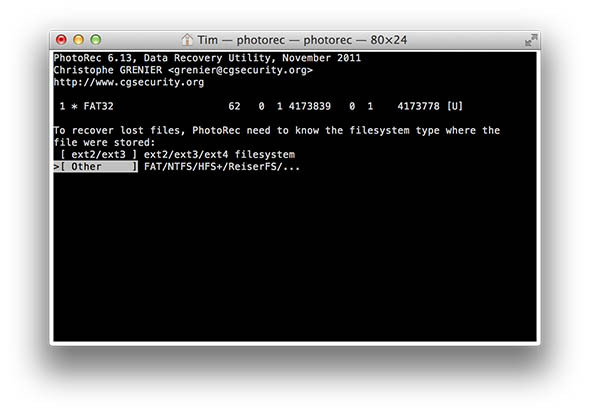 Em seguida, você será solicitado a digitalizar todo o volume ou apenas o espaço não alocado. Em unidades grandes, uma varredura inteira da partição demora grandes tempo, embora em unidades USB e cartões de memória provavelmente valha a pena esperar algumas horas se isso significa recuperar dados perdidos.
Em seguida, você será solicitado a digitalizar todo o volume ou apenas o espaço não alocado. Em unidades grandes, uma varredura inteira da partição demora grandes tempo, embora em unidades USB e cartões de memória provavelmente valha a pena esperar algumas horas se isso significa recuperar dados perdidos.
![Recupere arquivos apagados acidentalmente de qualquer sistema operacional com o PhotoRec [Windows, Mac e Linux] photorec6](/f/f2a8e6e3ee4e976032d00ffcf8f2956d.jpg)
O prompt final pergunta onde você deseja recuperar os dados. para. A única coisa realmente importante a lembrar aqui é não recuperar o volume do qual você está se recuperando! Criei uma pasta na minha área de trabalho e deixei o PhotoRec funcionar. Pressione C para iniciar o processo e deixe o PhotoRec fazer o seu trabalho.
![Recupere arquivos apagados acidentalmente de qualquer sistema operacional com o PhotoRec [Windows, Mac e Linux] photorec8](/f/73e0dbbccdd33f4d3b5c46035320c676.jpg)
Tive sorte desta vez, consegui recuperar mais de 600 fotos, apesar de apagar e gravar o volume duas vezes. O PhotoRec é uma ferramenta gratuita de valor inestimável, especialmente no Mac OS X, onde muitas empresas cobram pelo software de recuperação de arquivos.
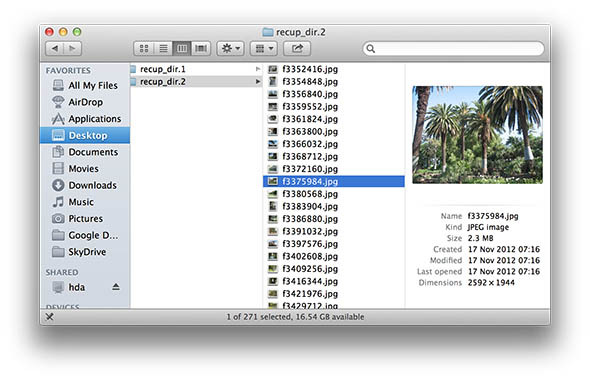 Você já teve chamadas fechadas com perda de dados? Você já usou PhotoRec ou TestDisk no passado? Compartilhe seus "oops!" momentos nos comentários, abaixo.
Você já teve chamadas fechadas com perda de dados? Você já usou PhotoRec ou TestDisk no passado? Compartilhe seus "oops!" momentos nos comentários, abaixo.
Tim é um escritor freelancer que vive em Melbourne, na Austrália. Você pode segui-lo no Twitter.